ما در این مطلب به مبحث نحوه استفاده از آیکلود درایو می پردازیم. سایت officeunlock با شش سال سابقه اولین سایت های آنلاک در ایران می باشد، تمامی آنلاک های انجام شده توسط ما دائمی و به صورت رسمی میباشد. خدمات حذف اپل آیدی کارتی، ریکاوری اپل آیدی کارتی، ریکاوری پسورد اپل آیدی کارتی، بازیابی پسورد اپل آیدی کارتی، آنلاک آیفون، حذف آیکلود، رفع مشکل نات اکتیو اپل آیدی، برطرف کردن مشکل نات اکتیو اپل آیدی، رفع ارور نات اکتیو اپل آیدی، رفع ارور اکتیو نبودن اپل آیدی و …… در آفیس آنلاک انجام میشود جهت هرگونه مشاوره با ما در ارتباط باشید.
فهرست مطالب
- نحوه استفاده از آیکلود درایو
- iCloud Drive چگونه کار می کند؟
- نحوه راه اندازی iCloud Drive
- iCloud برای ویندوز
- روش اشتراک گذاری فایل ها و پوشه ها با iCloud Drive
- حذف اپل آیدی کارتی، ریکاوری اپل آیدی کارتی، ریکاوری پسورد اپل آیدی کارتی، بازیابی پسورد اپل آیدی کارتی، آنلاک آیفون، حذف آیکلود، رفع مشکل نات اکتیو اپل آیدی، برطرف کردن مشکل نات اکتیو اپل آیدی، رفع ارور نات اکتیو اپل آیدی، رفع ارور اکتیو نبودن اپل آیدی
- تماس با ما
نحوه استفاده از آیکلود درایو
در اینجا نحوه کنترل کامل iCloud Drive در Mac، iOS، iPad و Windows آمده است.
iCloud Drive اتصال ضروری اپل میان کل دستگاه های شما iPhone ،Mac ، iPad، حتی رایانه شخصی ویندوز شما هست. در حالی که هزینه ذخیره سازی در مقایسه با سایر سرویس های ذخیره سازی آنلاین گران به نظر می رسد، مزیت آن این است که به صورت بومی در همه دستگاه های شما کار می کند.
می توانید از آن برای حفظ دسترسی به تمام اسناد خود و موارد دیگر در دستگاه های Apple خود استفاده کنید. از مک، آیفون و آیپد خود استفاده کنید. همچنین با استفاده از یک برنامه کاربردی با ویندوز کار می کند.
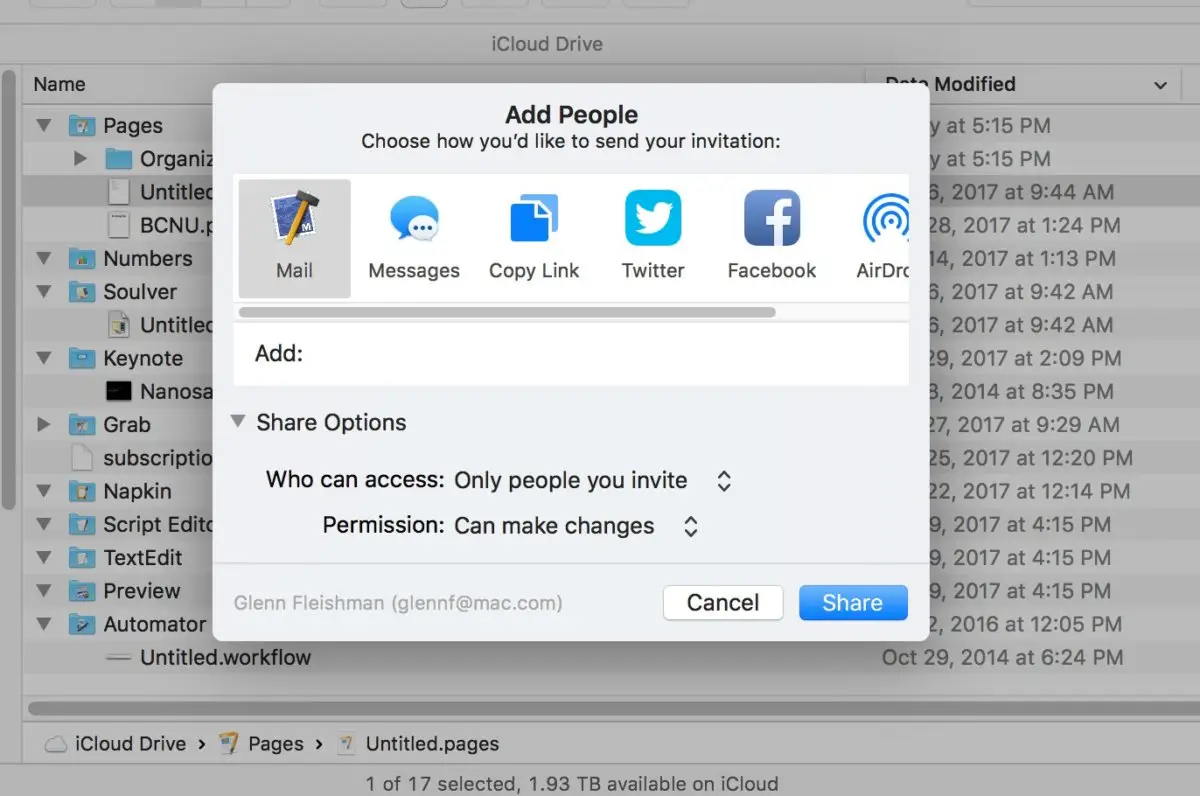
iCloud Drive چگونه کار می کند؟
می توانید اسناد، تصیر ها و صفحه های گسترده را با به کار بردن از iCloud Drive ذخیره نمایید. حتی می توانید فایل ها و پوشه ها را در همه دستگاه ها به روز نگه دارید، روی آن ها کار کنید و از هر کجا به آن ها دسترسی داشته باشید.
در دستگاه های iOS، به وسیله ی برنامه Files به iCloud Drive خود دسترسی دارید. Files را باز نمایید و iCloud Drive را به عنوان یک مکان پیدا می کنید. تغییرات ایجاد شده در یک کپی از یک فایل در یک دستگاه به طور خودکار در تمام سیستم های دیگر شما همگام سازی می شود.
این یک سیستم فایل واقعی است، بنابراین می توانید موارد را در پوشه هایی که خودتان ساخته اید ایجاد و ذخیره کنید، که اگر روی چندین دستگاه کار می کنید مفید است.
اگر از iCloud Drive در چندین مک به کار می برید، تغییرات ایجاد شده در فایل های Documents و Desktop در هر دو Mac همگام سازی می شوند. مکی که آخرین بار فعال کرده اید، پوشه خود را برای اسناد و محتویات دسکتاپ شما ایجاد می کند که همگام سازی می شوند.

نحوه راه اندازی iCloud Drive
iCloud Drive به طور خودکار بر روی هر دستگاه فعلی اپل که دارای آخرین سیستم عامل است تنظیم می شود.
macOS اپل بهطور خودکار فایلهای ذخیره شده در دسکتاپ و پوشه های Documents را در iCloud ذخیره می کند و آنها را در همه دستگاه های شما در دسترس قرار می دهد. این خوب است، اما ظرفیت درایو آنلاین شما را کم می کند، به ویژه که (با 5 گیگابایت) اپل هنوز فضای کافی درایو رایگان را مهیا نمی کند.
در صورت تمایل، میتوانید فضای ذخیرهسازی بیشتری بخرید یا این ویژگی را در گزینه System Preferences>iCloud>iClouds drive غیرفعال کنید، تیک آن را بردارید. می توانید هر فرمت فایلی تا 50 گیگابایت را در iCloud Drive ذخیره کنید.
توجه: iCloud Drive داده ها را با استفاده از اتصال تلفن همراه شما همگام می کند مگر اینکه به آن بگویید این کار را نکند. اگر بتوانید داده ها را بپردازید خوب است، اما (به خصوص) اگر به خارج از کشور سفر می کنید ممکن است بخواهید این را غیرفعال کنید. برای انجام این کار، به Settings > Cellular Data > iCloud Drive بروید و «Mobile Data» را خاموش کنید. (به طور پیش فرض سبز روشن است).
iCloud برای ویندوز
اپل iCloud را برای ویندوز ارائه می کند، برنامه ای که عکس ها، ویدیوها، نامه ها، فایل ها و نشانک ها را هم در رایانه های شخصی ویندوزی و هم در رایانه های مک در دسترس قرار می دهد. دستگاه های iOS هر تغییری که در این فایل ها در هر دستگاهی، آنلاین یا در ویندوز یا مک ایجاد می کنید، در دستگاه های دیگر شما نیز تکرار خواهد شد.
توجه: می توانید از برخی مک های دارای سیستم عامل قدیمی تر نیز به این فایل ها دسترسی داشته باشید. یک منوی Finder جدید باز کنید، روی آیتم منو Go کلیک کنید و iCloud Drive را انتخاب کنید. اگر روی فایل ها کار می کنید، فراموش نکنید که این تغییرات را به صورت دستی در iCloud Drive ذخیره کنید، زیرا مانند macOS به طور خودکار ذخیره نمی شوند.
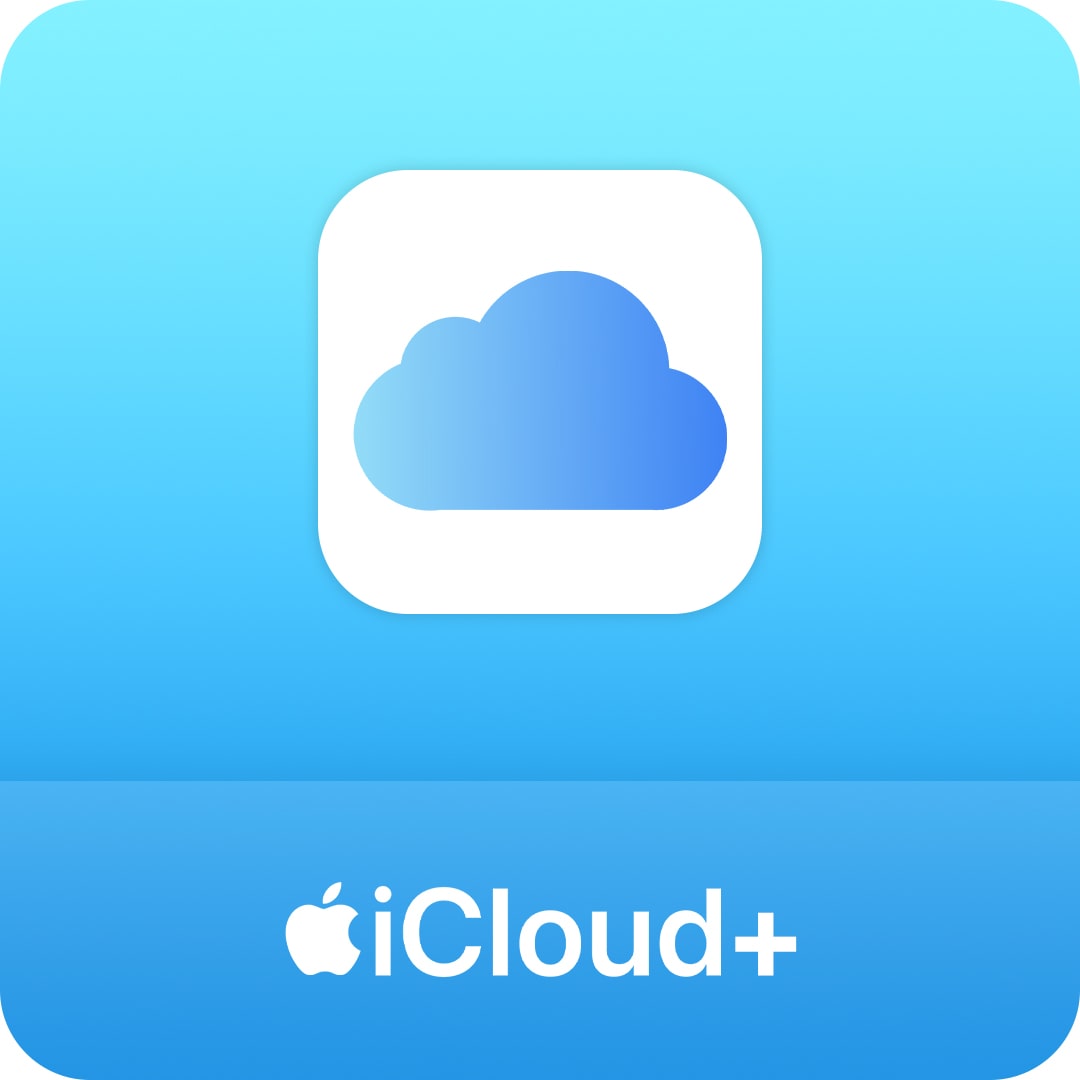
روش اشتراک گذاری فایل ها و پوشه ها با iCloud Drive
با Dropbox، میتوانید با استفاده از iCloud Drive، فایل های خاص و کل پوشه های اسناد، تصاویر و موارد دیگر را به اشتراک بگذارید و با آنها همکاری کنید. وقتی یک مورد را با این روش با شخصی به اشتراک می گذارید، پیوندی دریافت می کند که به او امکان دسترسی به فایل اصلی را می دهد و اگر آن فایل را جابه جا کنید، دسترسی او را از دست می دهد.
در اینجا نحوه اشتراک گذاری یک مورد با دیگران با استفاده از iCloud Drive آورده شده است:
- فایل یا پوشه را لمس کنید و نگه دارید.
- روی Share کلیک کنید و بعد Add People را انتخاب نمایید.
- سپس گزینه های اشتراک گذاری و نحوه اشتراک گذاری مورد را انتخاب می کنید.
هنگامی که موارد را از iCloud Drive به اشتراک می گذارید، چهار گزینه اشتراک گذاری مختلف وجود دارد.
همچنین میتوانید پس از ایجاد گزینه اشتراک گذاری لازم، نحوه ارسال پیوند به پوشه یا فایل را برای شخصی ها انتخاب کنید:
- تنها دعوت شدگان مجاز به مشاهده و ویرایش محتوا هستند: روی اشتراک گذاری، و بعد «تنها افرادی که دعوت می کنید» و «می توانند تغییراتی ایجاد نمایند» کلیک کنید.
- فقط دعوت شدگان مجاز به مشاهده محتوا هستند: برای تنظیم این مورد، «فقط افرادی را که دعوت می کنید» و «فقط مشاهده» را انتخاب کنید.
- به هر کسی که پیوند را دارد اجازه مشاهده و ویرایش محتوا را بدهید: کم امن ترین انتخاب این است که «هر کسی که پیوند را دارد» و «می تواند تغییراتی ایجاد کند» را انتخاب کنید.
- به هر کسی که پیوند را دارد اجازه دهید محتویات را ببیند: اگر میخواهید همه مورد را ببینند، «هر کسی که پیوند را دارد» و «فقط مشاهده» را انتخاب کنید.
هنگامی که شروع به اشتراک گذاری چیزی کردید، می توانید افراد دیگری را برای اشتراک گذاری اضافه کنید. اگر صاحب یک فایل یا پوشه مشترک هستید، می توانید انتخاب های دسترسی یک یا همه آنها را به طور عطف به ماسبق تغییر دهید. برای انجام این کار، مورد را انتخاب کنید، روی Share ضربه بزنید و سپس Show People را انتخاب کنید.
حذف اپل آیدی کارتی، ریکاوری اپل آیدی کارتی، ریکاوری پسورد اپل آیدی کارتی، بازیابی پسورد اپل آیدی کارتی، آنلاک آیفون، حذف آیکلود، رفع مشکل نات اکتیو اپل آیدی، برطرف کردن مشکل نات اکتیو اپل آیدی، رفع ارور نات اکتیو اپل آیدی، رفع ارور اکتیو نبودن اپل آیدی
- تهران خیابان ولیعصر، ابتدای خیابان میرداماد، پاساژ پایتخت
- 09392050217
- 021-28421215
- info@officeunlock.ir
- ساعت کاری 8 الی 23شنبه تا پنج شنبه








